SaveFileDialog
SaveFileDialog控件提示用户选择保存文件的位置,并允许用户指定要保存数据的文件的名称。 SaveFileDialog控件类继承自抽象类FileDialog。
以下是“保存文件”对话框 -

SaveFileDialog控件的属性
以下是SaveFileDialog控件的一些常用属性 -
| Sr.No. | 财产和描述 |
|---|---|
| 1 | AddExtension 获取或设置一个值,该值指示如果用户省略扩展名,对话框是否会自动向文件名添加扩展名。 |
| 2 | CheckFileExists 获取或设置一个值,该值指示如果用户指定不存在的文件名,对话框是否显示警告。 |
| 3 | CheckPathExists 获取或设置一个值,该值指示如果用户指定不存在的路径,对话框是否显示警告。 |
| 4 | CreatePrompt 获取或设置一个值,该值指示如果用户指定不存在的文件,对话框是否提示用户创建文件的权限。 |
| 5 | DefaultExt 获取或设置默认文件扩展名。 |
| 6 | DereferenceLinks 获取或设置一个值,该值指示对话框是返回快捷方式引用的文件的位置,还是返回快捷方式的位置(.lnk)。 |
| 7 | FileName 获取或设置包含在文件对话框中选择的文件名的字符串。 |
| 8 | FileNames 获取对话框中所有选定文件的文件名。 |
| 9 | Filter 获取或设置当前文件名过滤器字符串,该字符串确定对话框中“另存为文件类型”或“文件类型”框中显示的选项。 |
| 10 | FilterIndex 获取或设置当前在文件对话框中选择的过滤器的索引。 |
| 11 | InitialDirectory 获取或设置文件对话框显示的初始目录。 |
| 12 | OverwritePrompt 获取或设置一个值,该值指示如果用户指定已存在的文件名,“另存为”对话框是否显示警告。 |
| 13 | RestoreDirectory 获取或设置一个值,该值指示对话框在关闭之前是否还原当前目录。 |
| 14 | ShowHelp 获取或设置一个值,该值指示“帮助”按钮是否显示在文件对话框中。 |
| 15 | SupportMultiDottedExtensions 获取或设置对话框是否支持显示和保存具有多个文件扩展名的文件。 |
| 16 | Title 获取或设置文件对话框标题。 |
| 17 | ValidateNames 获取或设置一个值,该值指示对话框是否仅接受有效的Win32文件名。 |
SaveFileDialog控件的方法
以下是SaveFileDialog控件的一些常用方法 -
| Sr.No. | 方法名称和描述 |
|---|---|
| 1 | OpenFile 打开具有读/写权限的文件。 |
| 2 | Reset 将所有对话框选项重置为其默认值。 |
例子 (Example)
在此示例中,让我们使用保存文件对话框将用户输入的文本保存到富文本框中。 采取以下步骤 -
在窗体上拖放Label控件,RichTextBox控件,Button控件和SaveFileDialog控件。
将标签的Text属性和按钮控件分别设置为“我们感谢您的评论”和“保存评论”。
双击Save Comments按钮并修改Click事件的代码,如图所示 -
Private Sub Button1_Click(sender As Object, e As EventArgs) Handles Button1.Click
SaveFileDialog1.Filter = "TXT Files (*.txt*)|*.txt"
If SaveFileDialog1.ShowDialog = Windows.Forms.DialogResult.OK _
Then
My.Computer.FileSystem.WriteAllText _
(SaveFileDialog1.FileName, RichTextBox1.Text, True)
End If
End Sub
使用Microsoft Visual Studio工具栏上的“开始”按钮编译和运行应用程序时,它将显示以下窗口 -
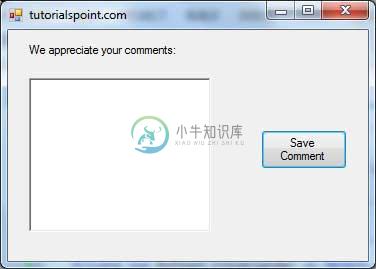
我们已将SaveFileDialog控件的Filter属性设置为仅显示带.txt扩展名的文本文件类型。
在文本框中写下一些文本,然后单击“保存注释”按钮将文本另存为计算机中的文本文件。

